Windows 11은 여러 측면에서 이전 버전의 Windows와 다릅니다. Windows 10과 마찬가지로 Windows 11의 작업 표시줄은 화면 하단에 있습니다. 하지만 시작 메뉴와 작업 표시줄 아이콘이 작업 표시줄 중앙에 배치되어 Windows 10과는 사뭇 다릅니다.Windows 11 작업 표시줄을 완전 투명하게 설정하기
| INDEX | |
|---|---|
Windows 11에서 작업 표시줄을 투명하게 만드는 방법을 공유하고자 합니다. 일반적으로 세 가지 방법이 있습니다.
Windows 11 설정 앱에서 작업 표시줄을 투명하게 만들기
▼ 바로 가기 키를 눌러 Windows 설정 앱을 엽니다. 왼쪽 창에서 1개인 설정을 선택하고, 오른쪽 창에서 2색을 클릭합니다.
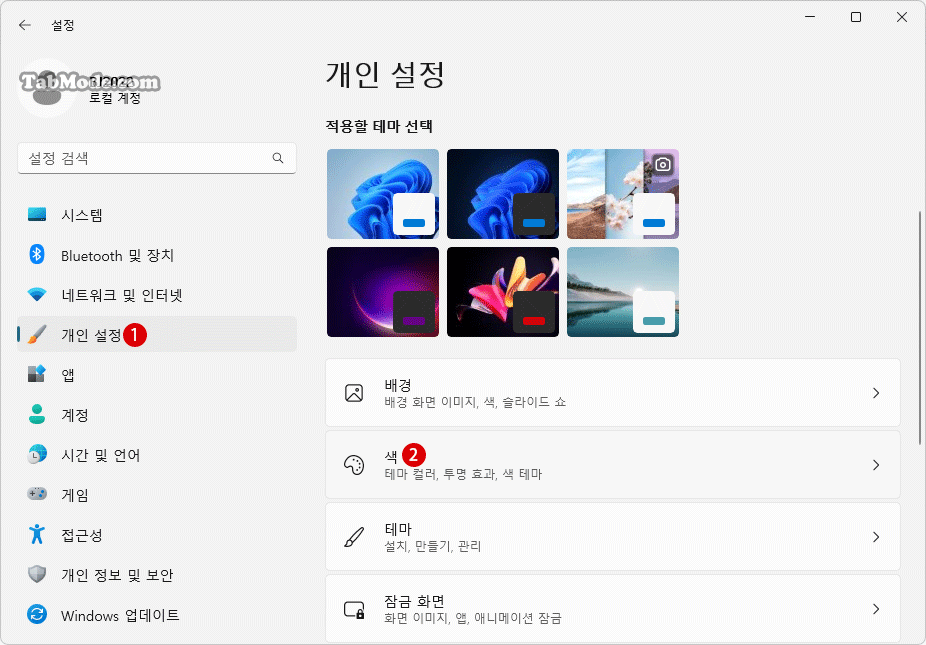
▼ 그런 다음, 오른쪽의 투명 효과의 토글 버튼을 1《켬》으로 합니다.
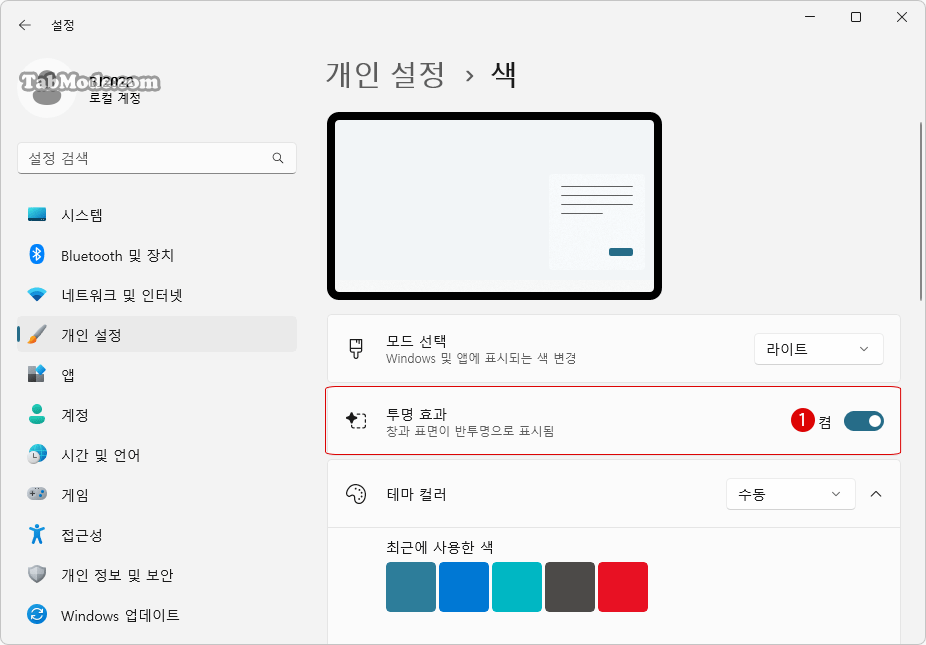
▼ 또는 설정에서, 1접근성 > 2시각 효과로 이동한 후, 투명 효과의 토글 버튼을 3《켬》으로 합니다.

▼ 하지만, 엄밀히 말해서 완전 투명하다 고는 볼 수 없습니다. 아래와 같이 1반투명 상태로 보입니다.
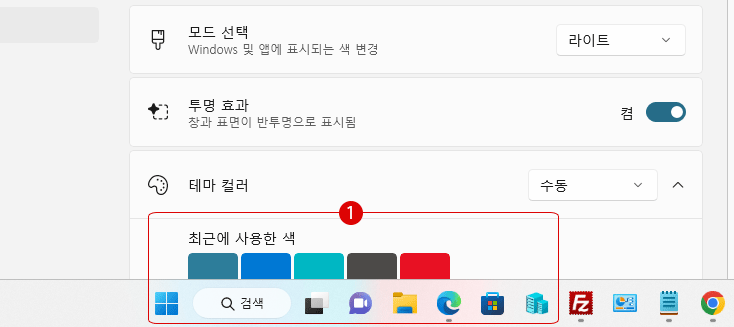
Windows 11에서 작업 표시줄의 레지스트리 값 변경하기
Windows 11에서 작업 표시줄을 투명하게 만드는 또 다른 방법은, 특정 레지스트리 키를 변경하는 것입니다. 변경하기 전에 레지스트리 키를 백업해 둘 것을 추천합니다. 이제 레지스트리 키를 수정하여 Windows 11에서 작업 표시줄을 투명하게 만드는 방법을 살펴보겠습니다.
▼ 키를 누르고 《실행》을 엽니다. 텍스트 입력 상자에 1regedit라고 입력한 후, 2 버튼을 클릭합니다.
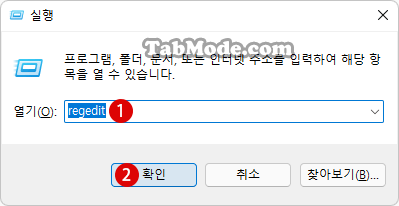
▼ 레지스트리 편집기 실행을 허용할 지에 대한 사용자 계정 컨트롤(UAC) 화면이 표시됩니다. 1 버튼을 클릭합니다.
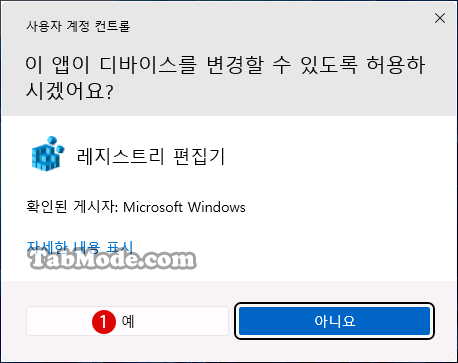
▼ 레지스트리 편집기 창이 열립니다. 먼저 현재 로그인한 사용자의 경우, 이하의 경로(path)까지 레지스트리 키를 확장합니다.
이하의 경로를 복사하여 레지스트리 편집기의 주소 표시줄에 붙여 넣습니다. 그런 다음 키를 누르면 간단하게 대상 항목으로 이동합니다.
HKEY_LOCAL_MACHINE\SOFTWARE\Microsoft\Windows\CurrentVersion\Explorer\Advanced
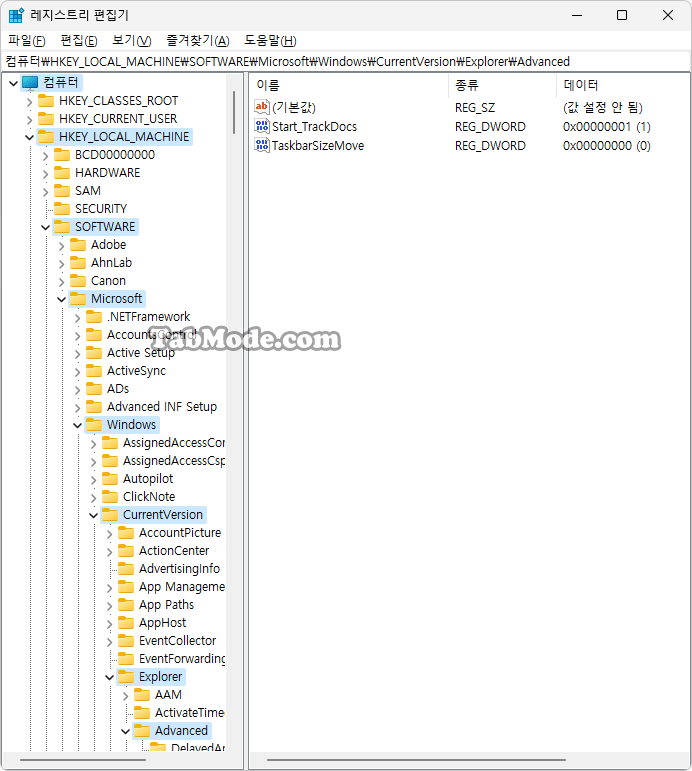
▼ 왼쪽 창에서 Advanced 폴더가 선택되어 있는지 확인합니다. 오른쪽 창에서 빈 공간을 마우스 오른쪽 버튼 클릭하고 1새로 만들기 > 2DWORD(32비트) 값을 선택하여 새 값을 작성합니다.
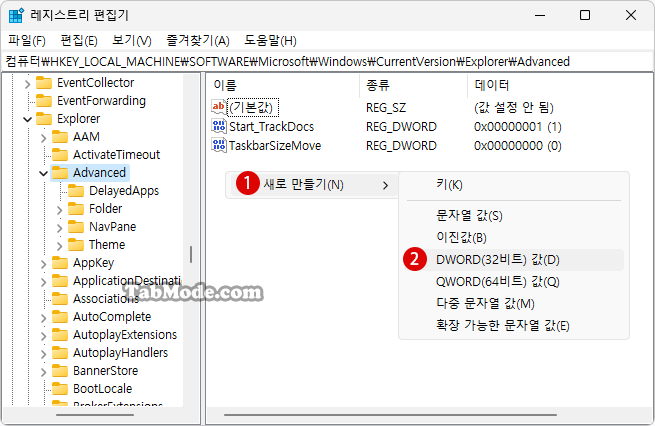
▼ 1《새 값 #1》의 이름을 2UseOLEDTaskbarTransparency로 변경합니다.
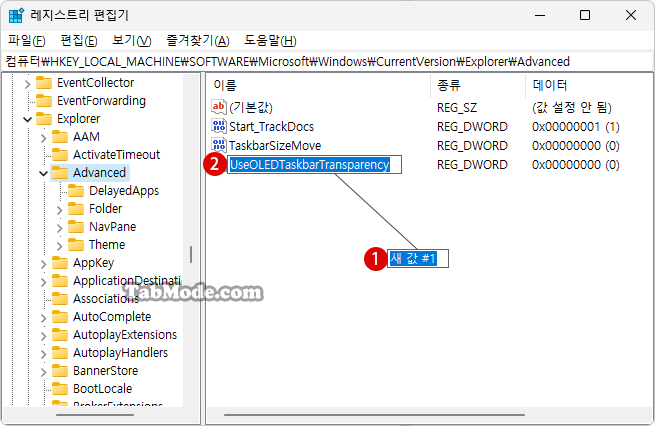
▼ 1UseOLEDTaskbarTransparency을 더블 클릭하여, 값 데이터를 0에서 2《1》로 변경합니다. 그런 다음 3 버튼을 클릭하여 변경 사항을 저장합니다. PC를 다시 시작하여 결과를 반영합니다.
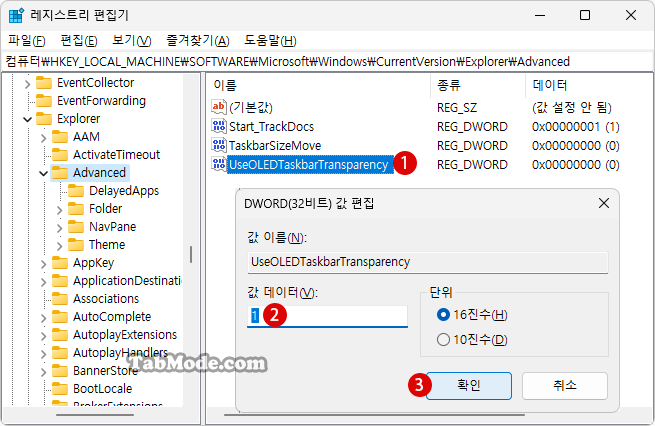
TranslucentTB를 사용하여 작업 표시줄을 투명하게 만들기
완전히 투명한 작업 표시줄을 원한다면, 가장 간단하고 확실한 방법으로써, TranslucentTB 라는 작업 표시줄의 효과와 색상을 사용자 지정하는 데 사용할 수 있는 무료 프로그램을 설치합니다.
▼ 먼저, 작업 표시줄에서 Microsoft Store 아이콘을 클릭하여 앱을 엽니다. Microsoft Store에서 1TranslucentTB를 검색하여 2하여 설치합니다.
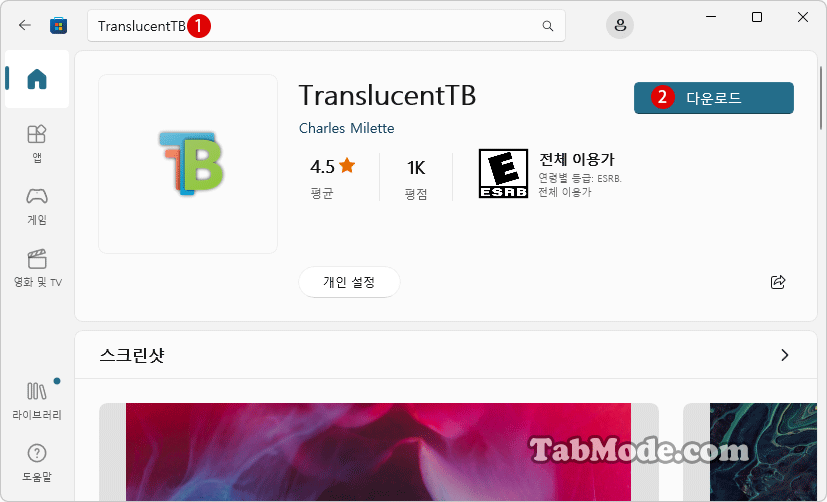
▼ TranslucentTB이 실행되면, 아래와 같이, 자동적으로 작업 표시줄이 완전 투명해집니다.

관련 POSTs
- Windows 11 바탕 화면 아이콘의 바로 가기 메뉴에서 속성 숨기기
- Windows 11 파일에 태그를 추가하여 쉽게 검색하기
- Windows 11 22H2를 로컬 계정으로 클린 설치하기
- Windows 11 작업 표시줄을 완전 투명하게 설정하기
- Windows 11 로그인 시 프로그램 자동 실행하기
- Windows 10 로컬 그룹 정책에서 작업 표시줄의 People 피플 연락처 숨기기
- Windows 10 여러 디스플레이에서 작업 표시줄의 앱 단추 설정하기
- Windows 작업 표시줄의 시스템 날짜를 단기 달력으로 표시하는 방법
- Windows 작업 표시줄의 알림 영역에 날짜와 시간외에 요일을 표시하기
